SX-3568是ZLG致遠電子自主設計的一款智慧商顯主板,搭配OpenHarmony操作系統,在工業領域、商顯領域具有極強的穩定性。本文介紹OpenHarmony在SX-3568上運行情況。
 ?SX-3568智慧商顯主板簡介
?SX-3568智慧商顯主板簡介
SX-3568是ZLG致遠電子設計的一款中高端工控主板,采用國產化高端處理器平臺,搭載四核64位Cortex-A55處理器,主頻高達2.0GHz,同時配備雙核心GPU+高性能VPU,支持3D圖像引擎及4K高清顯示,支持4K@60fps視頻解碼;擁有高能效神經網絡NPU,助力AI開發。此外SX-3568擁有眾多接口資源,顯示方面支持LVDS、HDMI、eDP、MIPI-DSI顯示接口,支持SATA、USB3.0、miniPCIe等拓展接口,自帶板載WIFI&BT,另外還有豐富的CAN、UART、I2C等通用接口,目前已經適配Linux、Debain、Ubuntu、Android、OpenHarmony操作系統,可廣泛應用于智能NVR、醫療設備、工業控制、車載中控、音視頻系統等領域。
 ?OpenHarmony編譯準備
?OpenHarmony編譯準備
1. Ubuntu環境搭建
1.1 開發環境搭建下載安裝Ubuntu20.04,打開終端,輸入一下命令,安裝編譯環境:
sudoapt-getupdate-y
sudoapt-getinstall-ybinutilsgitgit-lfsgnupgflexopenjdk-11-jdk\
bisongperfbuild-essentialzipcurlzlib1g-devgcc-multilibg++-multilib\
libc6-dev-i386libncurses5-devx11proto-core-devlibx11-devlib32z1-devccache\
libgl1-mesa-devlibxml2-utilsxsltprocunzipm4bcgnutls-binpython3python2\
python3-piprubygenext2fslibssl-devliblz4-tooldevice-tree-compilerjqlibtinfo5
ln-sf/usr/bin/python3/usr/bin/python
1.2修改Ubuntushell環境修改為bash
執行以下命令,確認輸出結果是否為bash:
ls-l/bin/sh

如果輸出為dash,執行以下命令,輸入密碼,然后選擇No,修改為bash:
sudo dpkg-reconfigure dash
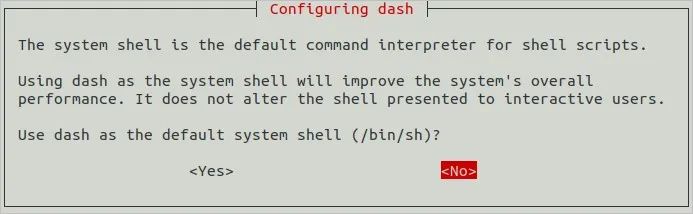
1.3安裝DevEcoDeviceTool
下載DevEco Device Tool 3.0 ReleaseLinux版本:https://device.harmonyos.com/cn/ide#download,并解壓:
unzip devicetool-linux-tool-3.0.0.401.zip
進入解壓后的文件夾,執行如下命令,修改權限并安裝:
chmodu+xdevicetool-linux-tool-3.0.0.401.sh
sudo./devicetool-linux-tool-3.0.0.401.sh
當出現Deveco Device Tool successfully installed時,軟件安裝成功。
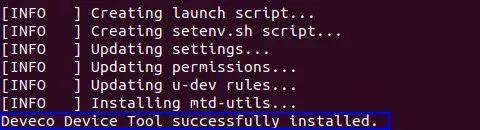
2. Windows開發環境搭建
通過Windows系統遠程訪問Ubuntu環境,需要先在Windows系統中安裝DevEco Device Tool,以便使用Windows平臺的DevEco Device Tool可視化界面進行相關操作。2.1 安裝DevEco Device Tool 3.0 Release Windows版:
https://device.harmonyos.com/cn/ide#download,注意要安裝到非系統盤上,安裝時,勾選“Install VScode 1.62.2automatically”
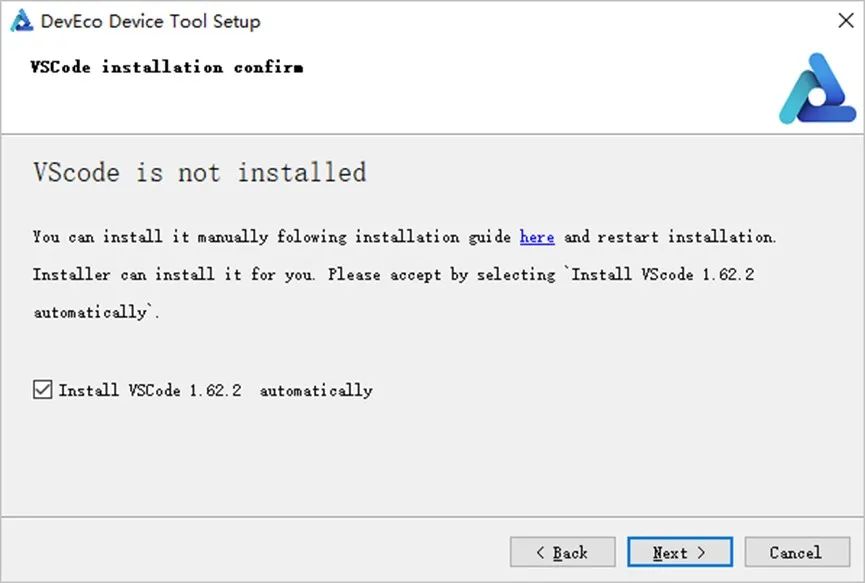
在彈出Python select page選擇Download from Huawei mirror,點擊Next(如果系統已安裝可兼容的Python版本(Python 3.8~3.9版本),可選擇“Use one of compatible on your PC”)。
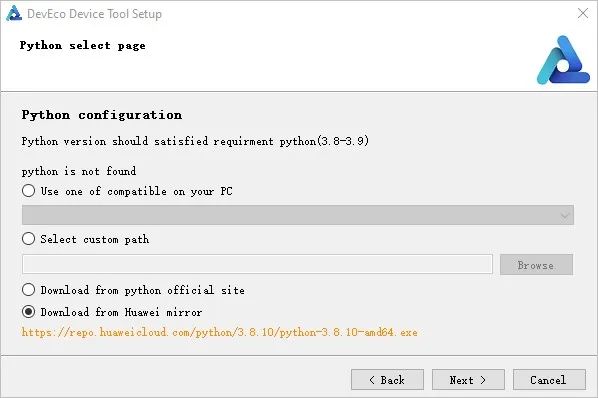
一直點擊Next,直到安裝完成,打開VS code,能進入DevEco Device Tool工具界面,軟件安裝完成。
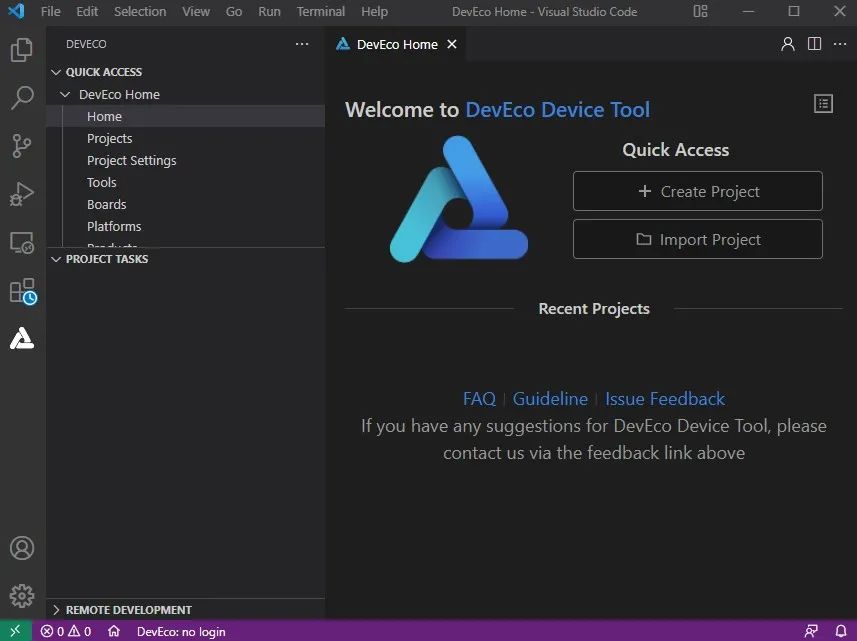
2.2 通過VScodeSSH遠程連接Ubuntu
在VS code中安裝SSH服務,通過SSH服務遠程連接Ubuntu,連接成功后,電腦會自動下載安裝插件,安裝完成后,界面如下:
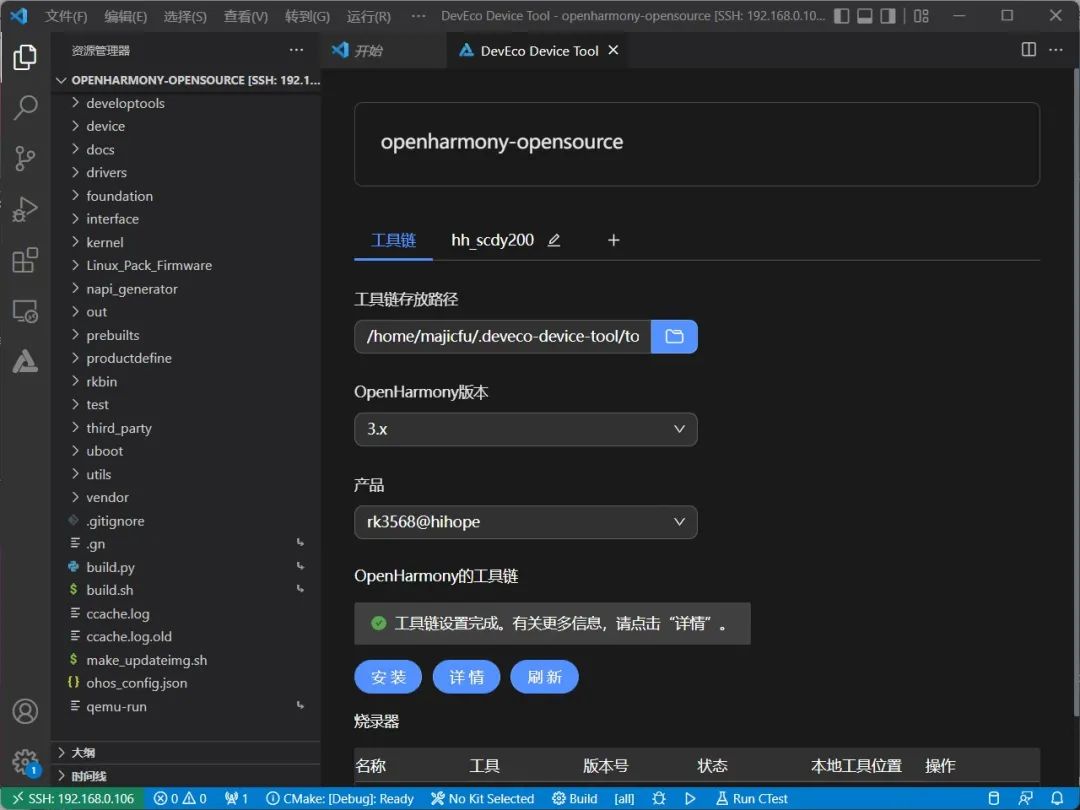
3. 源碼編譯
3.1 下載源碼我司提供基于OpenHarmony 3.2 beta版移植的SDK源碼,如有需要,可聯系FAE獲取。
3.2 對源碼進行分卷校驗
md5sum-c./md5sum.md5
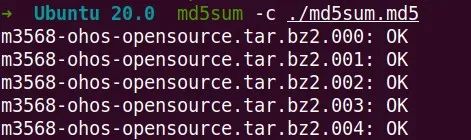 3.3 合包解
3.3 合包解
catm3568-ohos-opensource.tar.bz2.0*|tar-jxv-Cyour_path
3.4 安裝相關環境
在源碼根目錄下,執行以下命令,檢查環境是否安裝完成,未安裝的程序會自動安裝:
bashbuild/prebuilts_download.sh
3.5 固件編譯
在源碼根目錄,執行以下命令,開始編譯鴻蒙固件:
./build.sh--product-namerk3568–ccache
編譯時間取決于電腦性能,預計1-4小時,編譯完成后,提示build success。
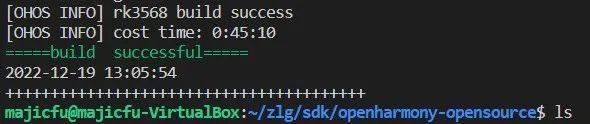
編譯完成的固件,存放目錄為:
your_path/m3568_openharmony/out/rk3568/packages/phone/images
在此目錄下,包含以下固件:
boot.imgMiniLoaderAll.binparameter.txtresource.img
system.imguboot.imgupdater.imguserdata.imgvendor.img
3.6 將固件打包成整包燒錄
在源碼根目錄下,執行make_updateimg.sh腳本,打包固件
./make_updateimg.sh
打包完成后,即可在固件存放目錄下找到update.img。
4. 成果展示
固件燒錄完成后,開機,查看效果: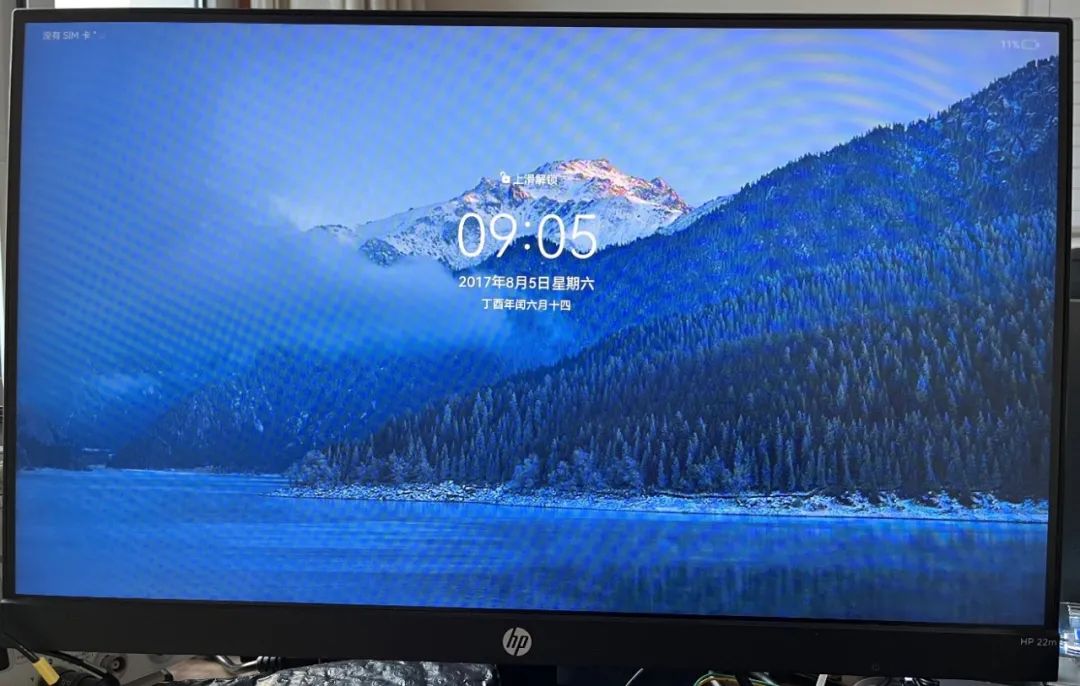
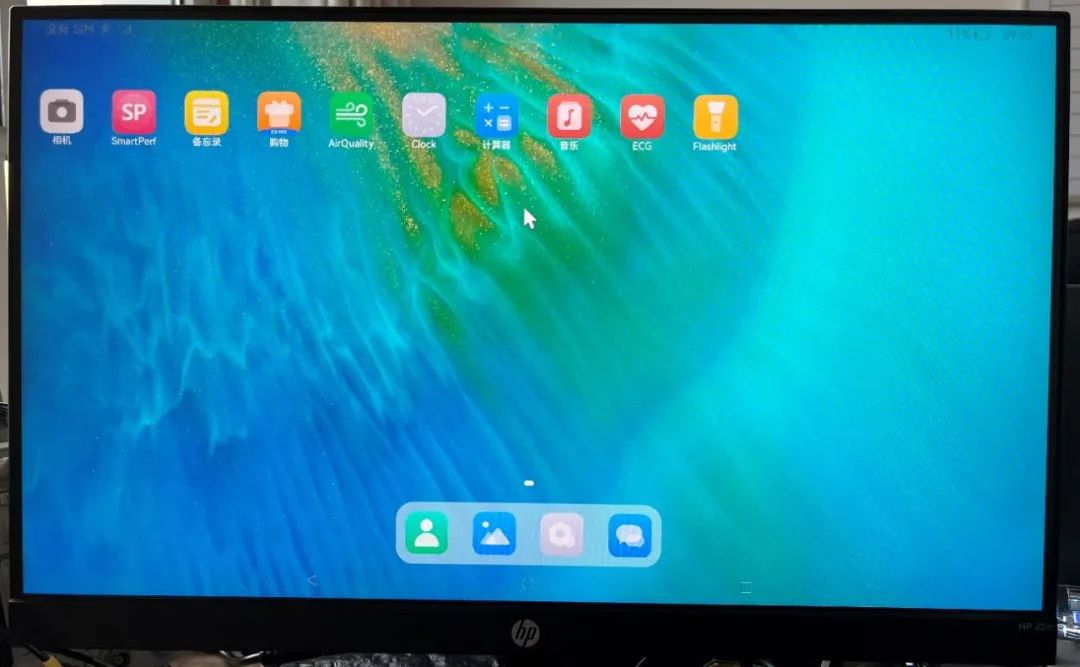
-
主板
+關注
關注
53文章
1877瀏覽量
70796 -
OpenHarmony
+關注
關注
25文章
3718瀏覽量
16289
發布評論請先 登錄
相關推薦
【新品體驗】貝啟科技BQ3568HM開源鴻蒙開發板免費試用
如何在Linux系統實現屏幕旋轉?觸覺智能RK3568鴻蒙開發板演示

OpenHarmony4.1藍牙芯片如何適配?觸覺智能RK3568主板SBC3568演示

基于ArkTS語言的OpenHarmony APP應用開發:HelloOpenharmony

基于ArkTS語言的OpenHarmony APP應用開發:HelloOpenharmony
瑞芯微RK3568鴻蒙開發板OpenHarmony系統修改cfg文件權限方法

Openharmony軟件評估指南-米爾瑞芯微RK3568開發板
編譯openharmony 4.1 rk3568報錯, 編譯命令:./build.sh --product-name rk3568 --ccache
鴻蒙OpenHarmony南向/北向快速開發教程-迅為RK3568開發板
飛凌嵌入式FET3568/3568J-C核心板現已適配OpenHarmony4.1

如何在OpenHarmony設置靜態IP?

鴻蒙OpenHarmony南向:【RK3568開發板介紹】

鴻蒙OpenHarmony【標準系統編寫“Hello World”程序】 (基于RK3568開發板)

TESTEC差分探頭TT-SX 9001/TT-SX 9002的產品使用說明





 【產品應用】SX-3568 + OpenHarmony強強聯合
【產品應用】SX-3568 + OpenHarmony強強聯合











評論